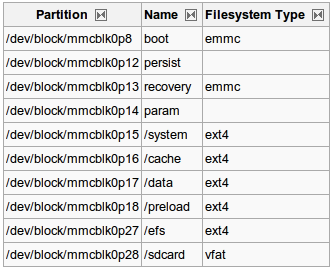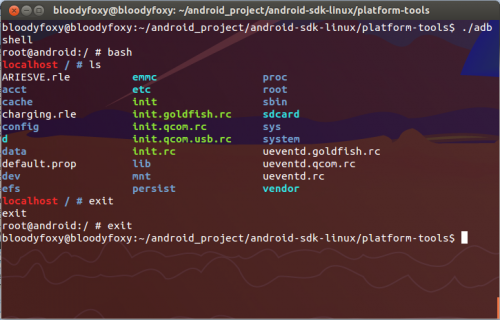Backup recovery partition android
Обычно для этого требуется разблокировать загрузчик устройства, после чего вся информация которая не была сохранена будет утеряна. Подробнее вы можете найти в теме вашего устройства на 4pda.
В той же теме, наверняка будет инструкция, как получить Рут доступ, например через Magisk.
Однако, после этого возможно придется установить фикс, чтобы работал гугл пей и NFC оплата.
Если вы забрались так далеко, можете в теме вашего устройства посмотреть другие прошивки, на случай, если ваше устройства давно не обновлялось, и у него старые патчи безопасности. Обновление системы безопасности Android
C помощью этого кастом Рекавери забекапить нужную инфу. (Надо иметь ввиду, что там не всегда будут доступны для бэкапа абсолютно все разделы, но нужные, с прошивкой и данными должны быть).
Обычно бэкапят Data, System, Boot и Vendor (если есть). Есть и другие разделы, содержащие например IMEI, об этом ниже:
Так же может присутствовать «внутренний накопитель» или internal storage (user data), это все эти файлы и папки которые вы видите в памяти телефона без Рут доступа, но кастом рекавери разделил таким образом Data и Data/media.
Не много подробнее о назначении разделов:
Boot — Загрузка андроида начинается с раздела boot — там хранится в том числе ядро системы.
System — Затем загружается прошивка — system. Часто ее можно скачать отдельно, так что потерять в принципе не жалко.
Vendor раздел отвечает за правильную работу устройства, он тоже часто идет вместе с прошивкой, так что его можно достать из официальной прошивки с сайта производителя или на странице вашего устройства на 4пда
Ну и Data это конкретно ваша инфа, приложения настройки и сохранения игр все тут) Как я уже писал, бывает Рекавери разделяет дату и внутренний накопитель (Data/media), так вот, на внутреннем накопителе хранится то, что вы и сами могли видеть в памяти телефона фотки и тд.
Еще тут описывал, что там хранится.
Надо учитывать, что data раздел обычно зашифрован, в заводском состоянии, поэтому с помощью кастом Рекавери его форматируют и потом уже загружают прошивку.
Часто не лишним будет сохранить и другие важные разделы, на всякий случай:
EFS — Тут хранятся WiFi/BlueTooth MAC’s, IMEI, в общем все то, что вы не хотели бы потерять) (Схема с восстановлением, (MODEMST1, MODEMST2, FSG, BACKUP) где fsg или backup соответственно хранят инфу модемов на случай утери)
Persist — Этот раздел содержит данные калибровки сенсоров wifi, bluetooth, camera, DRM , sns.reg, и тд, тоже
Например у меня после смены прошивок поменялся Persist раздел, и при перезагрузке телефона писалось «Хранилище повреждено, устройство под угрозой (в опасности)»
Восстановление раздела из бэкапа помогло.
Ну и всякое прочее, вроде
CUST (так же CUSTOM или PRELOAD в некоторых случаях) — Предзагруженные приложения и региональные настройки, устанавливаемые при первом запуске. Иногда при смене прошивки на кастом нужно очистить этот раздел.
MISC (FOTA на старых устройствах) — Раздел на котором хранится информация для bootloader, что за чем загружать, или запустить рекавери, если OTA обновление не удалось. Если удалить, система будет грузится как обычно, то есть boot затем system.
Есть такие приложения для бэкапа данных с использованием Рут прав, например ® Titanium Backup
Однако, стоит учесть, что он не бэкапит папки приложения размещенные в общедоступной памяти телефона, т.е. (data/media)
Отдельно хочу отметить молодое (могут присутствовать баги) приложение, которое может создавать резервные копии пригодные для восстановления через кастом Рекавери, TWRP:
®Migrate
Удобно, когда нужно перенести данные на другую прошивку.
Когда Рут есть, можно так же с помощью ADB пробовать. (Или Adb Run)
Для аппаратов на базе SoC Qualcomm HDDRawCopy eMMC RAW Tool
Владельцам устройств с процессорами МТК при наличии пк можно скопировать полный образ всех данных (вообще всех) через flashtool
Готовый raw образ можно разбить на разделы и сконвертировать в пригодный для последующей прошивки вид с помощью этой утилиты
WwR MTK
Но чтобы прошить через ADB надо будет различить бутлоадер, или загрузчик, по нашему)
Надо учитывать что без форматирования через кастом Рекавери data раздел будет зашифрован, а пароля вы конечно не знаете)
Поэтому такой бэкап можно использовать (восстанавливать) в исходном виде, или использовать не зашифрованные разделы.
А так, кастом Рекавери может все стереть, а заодно и шифрование, чтобы в будущем бэкап был читаемым.
Тут тоже указаны некоторые утилиты для работы с файловой системой https://habr.com/ru/post/236397/
И вот для устройств с процессором Qualcomm и emmc памятью.
Восстановление и решение проблем с eMMC
Создан набор скриптов Windows (.cmd-файлы) для резервного копирования/восстановления разделов с помощью утилиты emmcdl (часть проекта Android-хост-knife).
Скачать:eMMC_DL_Tool_for_customer_ENG_V5.2.0R.zip (12.92 МБ)
Работа с программой:https://freeandroidroo…download-emmc-dl-tool/
Проверено на RN3P, но может быть использован с другими компании Qualcomm-устройств.
emmcdl использует «знакомый» модуль для взаимодействия с внутренней памяти устройства в режим 9008/edl. С prog_emmc_firehose_8976_ddr.mbn от «быстрой загрузки» прошивки, считывание/запись Таблица разделов и разделов (в том числе энергонезависимой, как modemst1/2,fsg etc.).
В этом списке раздела, успешно восстанавливаются IMEI телефона, MАС-адреса и статус загрузчика разблокировки после случайного повреждения памяти.
Может быть использован для создания файлов rawprogram0.xml прошивки с помощью MiFlash (рекомендуется) или другая утилита от Qualcomm.
qcpartsbackup11.7z (73.11 КБ)
. Не для новичков! Взято отсюда.
Сообщение отредактировал konstantinqq — 24.04.21, 08:52
Как сохранить резервную копию сразу на компьютер.
Очень полезно в тех случаях, когда под рукой нет подходящего размера флешки.
Можно конечно в кастом Рекавери смонтировать OTG накопитель, типа внешнего жесткого диска, но это такое.
При помощи ADB:
ADB и все, что с помощью него можно сделать
Или утилита в которой не надо вручную вводить команды
® Adb Run
Или так https://habr.com/ru/post/236397/
(Там что то писали про бэкап через кастом Рекавери сразу в пк.
Через кастом Рекавери:
Смонтируйте разделы, и скопируйте с помощью ADB.
Для удобства, на пк я использую файловый менеджер total Commander с плагином adb.
Разделы видятся как папки, соответственно скопировать можно файлы внутри.
Адб работает и без кастомного Рекавери с включенной отладкой по USB, но в этом случае может не хватить прав, чтобы работать с системными файлами.
Сообщение отредактировал konstantinqq — 25.10.20, 10:42
Хотелось бы больше и лучше, поэтому если есть желание — делитесь.
Кому не понятно, напишите понятно и добавьте в шапку)
Да я упомянул не все способы, но вы можете упомянуть их сами, поделившись с другими полезной информацией.
Если кому интересно как я делал полный бэкап телефона на МТК, с одним только флештулом и как создал с нуля scatter файл, в котором вся инфа о разделах. Blackview BV9100 — Обсуждение (Пост konstantinqq #89796538)
PS
Передавать данные на пк в режиме «передача данных» (MTP) может быть небезопасно если кабель не качественный, поэтому лучше пользуйтесь ADB (я например, активирую режим отладки в телефоне, подключаю к пк, и в качестве файлового менеджера использую Total Commander с плагином ADB, режим Native 8.1. При этом, при первом подключении нужно на телефоне нажать разрешить этому компьютеру отладку, если спросит.
Пс
Что делать, если раздел system только для чтения? Ответ
Сообщение отредактировал konstantinqq — 12.05.20, 19:50
Доброго времени суток.
Добавлено 18.06.2020, 14:56:
Доброго времени суток. Народ помогите ,кто знает.После восстановления бекапа через TWRP Recovery не восстановились фото и видео. Приложения и настройки , сообщения,контакты встали. А фото и видео почемуто не вскрываются.Не сколько раз делал. Ничего.
Источник
Как создать бэкап Android стоковым Recovery
У вас накопилось множество данных на Android, которые вы не хотите потерять, в случае чего? ОС Android позволяет создавать резервные копии всех ваших данных и настроек и восстанавливать их в любой момент!
Прошли те времена, когда Android был не очень симпатичной операционной системой и мало чего умел. Многие из вас устанавливали такую программу как Titanium Backup или использовали TWRP Recovery, чтобы создать резервную копию всех ваших данных и настроек и в случае чего восстановить все обратно. Теперь же ОС Android, много чего умеет, отлично выглядит, а также позволяет сделать полноценные резервные копии и в случае чего восстановиться с них используя при этом стандартное или как чаще говорят стоковое Recovery, без прибегания сторонних утилит, кастомного recovery, root прав.
Что резервируется?
- Установленные приложения
- Настройки программ
- Данные программ
- Настройки интерфейса
- Фото, видео, аудио и другие файлы
В этой статье мы попытаемся вам рассказать как, воспользоваться резервным копированием Android, а также расскажем, что для этого понадобиться.
Стоит также уточнить, что в зависимости от модели и производителя устройства функция резервного копирования с помощью стокового Recovery может отсутствовать.
Что необходимо?
- Android устройство с поддержкой карт памяти (если нет возможности вставить карту памяти, то данная функция не поддерживается)
- Установить пустую карту памяти равную или большего объема всей доступной внутренней памяти устройства
- Полностью зарядить устройство Android или установить его на зарядку
Создание резервной копии Android с помощью стокового Recovery
- Полностью выключить Android
- Отключить его от зарядного устройства
- Зажать одновременно кнопки «Громкость -» + «Питание» и удерживать их до момента попадания в меню Recovery. Если не вышло, воспользуйтесь данным материалом «Как войти в меню Recovery»
- Если отображается перевернутый Android (Android на боку), то тогда нажмите сначала кнопку «Питание»? удерживайте ее, а после еще нажать кнопку «Громкость +»
- Клавишей «Громокость -» добраться до пункта «Backup user data»
- Нажать на кнопку «Питание»
- Установите Android на зарядку и ожидайте когда создаться резервная копия, обычно данная процедура занимает довольно продолжительное время, по ее окончанию у вас появиться сообщение»Backup user data complete.»
- Чтобы перезагрузить смартфон Android выберите пункт «Reboot system now»
По окончанию процедуру появиться сообщение «Complete», а при проверки SD карты на компьютере или файловом менеджере на Android вы обнаружите файлы c расширением backup, которые и являются резервной копией. Можете скопировать их на ПК или облачное хранилище.
Восстановление c резервной копии
- Если удаляли файлы бэкапа с карты памяти то, скопировать их обратно
- Перезагрузить в режим Recovery ваш Android
- Выбрать пункт «Restore user data» и подождать пока выполниться восстановление всех данных
У вас еще остались вопросы? Пишите их в комментариях, рассказывайте, что у вас получилось или наоборот!
Вот и все! Больше полезных статей и инструкций читайте в разделе Статьи и Хаки Android. Оставайтесь вместе с сайтом Android +1, дальше будет еще интересней!
Источник
Backup recovery partition android
[ГИД]Бэкап и восстановление разделов, прошивка рекавери, ADB под Linux, Старые добрые стандартные методы.
Все, теперь бэкапаю чаще вручную, создавая образы
Соответсвенно надо было что-то делать, а точнее восстанавливать. Сделал я это через ODIN, зашелши с винды, ибо выбора не было (надо было бэкапать) лучше. Как я это сделал тогда тут. Однако, мы пойдем другим путем, как люди дружащие с UNIX-подобными системами.
Я, как линуксойд-убунтойд, буду работать с Ubuntu 12.04, так что может быть, являясь виндоюзером вы не все поймете.
Кстати это одна из причин не использовать ODIN и Heimdall, ибо второй жуть косой, а первый чисто для виндоюзеров. Поверьте, Android SDK дает нам все, что нужно, чтобы шить рекавери и прочее.
Android SDK для вашей платформы (естессно)
Java Development kit (JDK) для своей платформы. Рекомендую 6.0/6.3. Можно еще и java Runtime Edition скачать (JRE) на всякий.
chmod u+x jre-6-linux-[platform].bin
./jre-6-linux-[platform].bin
sudo mkdir -p /usr/lib/jvm
sudo mv jre1.6.0 /usr/lib/jvm/
sudo update-alternatives —install «/usr/bin/java» «java» «/usr/lib/jvm/jre1.6.0/bin/java» 1
sudo update-alternatives —install «/usr/lib/mozilla/plugins/libjavaplugin.so» «mozilla-javaplugin.so» «/usr/lib/jvm/jre1.6.0_34/lib/i386/libnpjp2.so» 1
sudo update-alternatives —install «/usr/bin/javaws» «javaws» «/usr/lib/jvm/jre1.6.0/bin/javaws» 1
chmod u+x jdk-6-linux-[platform].bin
./jdk-6-linux-[platform].bin
sudo mv jdk1.6.0 /usr/lib/jvm/
sudo update-alternatives —install «/usr/bin/java» «java» «/usr/lib/jvm/jdk1.6.0/bin/java» 1
sudo update-alternatives —install «/usr/bin/javac» «javac» «/usr/lib/jvm/jdk1.6.0/bin/javac» 1
sudo update-alternatives —install «/usr/lib/mozilla/plugins/libjavaplugin.so» «mozilla-javaplugin.so» «/usr/lib/jvm/jdk1.6.0/jre/lib/i386/libnpjp2.so» 1
sudo update-alternatives —install «/usr/bin/javaws» «javaws» «/usr/lib/jvm/jre1.6.0/bin/javaws» 1
- Включим режим разработки на нашем устройстве. На ICS в «разработка» меню, в 2.3.6 вроде в «Приложениях».
- Открывает терминал. Пишем:
Но не все сразу! Чтобы узнать, что писать в GROUP= , надо написать в терминале id .
Мне он выдает такое:
/android_project/android-sdk-linux/platform-tools$ id
uid=1000(bloodyfoxy) gid=1000(bloodyfoxy) группы=1000(bloodyfoxy),4(adm),24(cdrom),27(sudo),30(dip),46(plugdev),109(lpadmin),124(sambashare)
]
— write an archive of the device’s data to .
If no -f option is supplied then the data is written
to «backup.ab» in the current directory.
(-apk|-noapk enable/disable backup of the .apks themselves
in the archive; the default is noapk.)
(-shared|-noshared enable/disable backup of the device’s
shared storage / SD card contents; the default is noshared.)
(-all means to back up all installed applications)
(-system|-nosystem toggles whether -all automatically includes
system applications; the default is to include system apps)
(
is the list of applications to be backed up. If
the -all or -shared flags are passed, then the package
list is optional. Applications explicitly given on the
command line will be included even if -nosystem would
ordinarily cause them to be omitted.)
/backup/backup.ba значит мы сохраняем в домашнюю папку у себя на компе.
При создании бэкапа на экране устройства появится окно, где мы должны ввести пароль на бэкап. Вы знаете, что делать)
/android_project/android-sdk-linux/platform-tools$ ./adb shell
[email protected]:
/android_project/android-sdk-linux/platform-tools$ ./adb shell
# cd sdcard
/sdcard # ls
/sdcard # cd ..
# cd sdcard/
/sdcard # ls
00005.vcf caustic
00006.vcf ch.amana.android.cputuner
. ? ?.doc clockworkmod
. doc devicefriendlyname.txt
Alarms droidhen
Android external_sd
AppBak foursquare
ApparatusLevels foursquare_photo_tmp.jpg
Bloody.mbworld gameloft
Boat_Browser_Free games
Books gmon
CallLogBackupRestore gscript
CameraZOOM gunman
DCIM layar
DiskCacheIndex-97780911.tmp media
DiskCacheIndex984169234.tmp miner_savegames
Download moduletri
GarageAcidLab neotokyo_recon_nsf.jpg
Kokak ololo.pas
LOST.DIR openfeint
Mem.doc opera
Movies primer.pas
. (ну и далее тут)
/sdcard # mount —help
BusyBox v1.19.4-cm9 static (2012-02-05 18:41 +0100) multi-call binary.
Usage: mount [OPTIONS] [-o OPTS] DEVICE NODE
Mount a filesystem. Filesystem autodetection requires /proc.
-a Mount all filesystems in fstab
-r Read-only mount
-w Read-write mount (default)
-t FSTYPE Filesystem type
-O OPT Mount only filesystems with option OPT (-a only)
-o OPT:
loop Ignored (loop devices are autodetected)
[a]sync Writes are [a]synchronous
[no]atime Disable/enable updates to inode access times
[no]diratime Disable/enable atime updates to directories
[no]relatime Disable/enable atime updates relative to modification time
[no]dev (Dis)allow use of special device files
[no]exec (Dis)allow use of executable files
[no]suid (Dis)allow set-user-id-root programs
[r]shared Convert [recursively] to a shared subtree
[r]slave Convert [recursively] to a slave subtree
[r]private Convert [recursively] to a private subtree
[un]bindable Make mount point [un]able to be bind mounted
[r]bind Bind a file or directory [recursively] to another location
move Relocate an existing mount point
remount Remount a mounted filesystem, changing flags
ro/rw Same as -r/-w
There are filesystem-specific -o flags.
/sdcard # umount —help
BusyBox v1.19.4-cm9 static (2012-02-05 18:41 +0100) multi-call binary.
Usage: umount [OPTIONS] FILESYSTEM|DIRECTORY
Unmount file systems
-r Try to remount devices as read-only if mount is busy
-l Lazy umount (detach filesystem)
-f Force umount (i.e., unreachable NFS server)
-d Free loop device if it has been used
localhost bin # wipe
wipe
system means ‘/system’
data means ‘/data’
Раздел в разработке, потому что зануды из гугла не захотели впихнуть mkfs и придется использовать их комманды для создания файловых систем.
Предоставленный мною bash был выдран с Cm9. Его версия 4.1. Более новые компильте сами, у меня компилятор не хочет почему-то и выдает дурацкие ошибки. И в итоге я получаю bash под amd64 :-/ А компилятор под ARM.
Скачаем 
. Извлечем в platform-tools. В терминале:
Откроем на устройстве «Эмулятор терминала», в настройках выберем пункт «командная строка» в «теме» «командная оболочка». Пропишем:
Сообщение отредактировал Natacha — 16.04.15, 18:56
Вначале скачаем образ прошивки и бутлоудера, либо рекавери или чего хотите? Обычно прошивка в образе диска идет только стоковая, кстати. Так что восстановить сток очень легко.
Имея Nexus 7, я буду брать прошивку его как пример.
Заводские образы для всех Google Nexus
Заcdимся в platform-tools , после чего введем ваш девайс в режим fastboot ручками, зажав особую комбинацию или коммандой
Теперь откроем бутлоудер
На экране появится предупреждение, что при открытии бутлоудера уничтожатся все наши данные. Ну что же, нам их не жалко.
Согласившись, подчистим разделы.
Теперь прошьем бутлоудер, перезагрузим его и прошьем образ
И закроем бутлоудер (по желанию, хотя советую закрыть и снова открыть во избежание проблем)
Сообщение отредактировал BloodyFoxy — 24.01.14, 12:59
1. Что означает при включении
Fast Boot Mode U-Boot 1.3.4 SMDKC110 N Type
2. При перепрошивке какое должно появится окно с какими вариантами выбора?
3. Как сохранить и чем текущую прошивку. ЧТобы потом можно было вернуться к ней назад?
4. Чем просматриваются файлы образов прошивки? system.img и т.п.
2. При перепрошивке какое должно появится окно с какими вариантами выбора?
3. Как сохранить и чем текущую прошивку. ЧТобы потом можно было вернуться к ней назад?
4. Чем просматриваются файлы образов прошивки? system.img и т.п.
Делать с рутом. Монтирует как флоппи, второе — отмонтирует. Если не монтирует, создайте папку /media/floppy1 под рутом (sudo will do)
major minor #blocks name
7 0 14585 loop0
7 1 2111 loop1
7 2 13545 loop2
7 3 26019 loop3
7 4 14585 loop4
7 5 20822 loop5
7 6 23940 loop6
179 0 3792000 mmcblk0
179 1 1 mmcblk0p1
179 2 5120 mmcblk0p2
179 3 408576 mmcblk0p3
179 4 408576 mmcblk0p4
179 5 854016 mmcblk0p5
179 6 2084064 mmcblk0p6
179 64 1024 mmcblk0boot1
179 32 1024 mmcblk0boot0
179 96 15558144 mmcblk1
179 97 15554048 mmcblk1p1
254 0 14584 dm-0
254 1 2110 dm-1
254 2 13545 dm-2
254 3 26019 dm-3
254 4 14584 dm-4
254 5 20821 dm-5
254 6 23940 dm-6
какие из них устройства system, cache, efi, data? bootimg это бут?
смартфон китайский Thl W3 Dual Core, Android 4.0.4
Сообщение отредактировал boTbl4 — 05.09.12, 19:47
Источник